
Michael Fisher
0
4316
41
 FBI, çalınan dizüstü bilgisayarların% 97'sinin asla geri kazanılmadığını veya sahiplerine iade edilmediğini bildirdi. Bu bağlamda, MakeUseOf, Adeona ve Prey gibi hırsızlık önleme izleme yazılımı hakkında birkaç makale yayınladı. Ancak, çalınan veya kaybolan dizüstü bilgisayarınızı asla geri kazanamayacağınız olasılığını ele almak için, dizüstü bilgisayarda hassas bilgileri güvence altına almak için bir plan yapmak isteyeceksiniz.
FBI, çalınan dizüstü bilgisayarların% 97'sinin asla geri kazanılmadığını veya sahiplerine iade edilmediğini bildirdi. Bu bağlamda, MakeUseOf, Adeona ve Prey gibi hırsızlık önleme izleme yazılımı hakkında birkaç makale yayınladı. Ancak, çalınan veya kaybolan dizüstü bilgisayarınızı asla geri kazanamayacağınız olasılığını ele almak için, dizüstü bilgisayarda hassas bilgileri güvence altına almak için bir plan yapmak isteyeceksiniz.
Dizüstü bilgisayarınızdaki en önemli içeriği kilitlemek, şifrelemek, gizlemek ve en önemlisi yedeklemek için birkaç adım atmak yalnızca birkaç dakika sürer ve hassas bilgilerin yanlış ellere geçmesinin sıkıntısını azaltabilir. Aşağıdaki araçlar Mac kullanıcılarına yönelik olsa da, benzer araçlar diğer kullanıcılar için de geçerlidir.
Öyleyse dizüstü bilgisayar hırsızlığına karşı sigorta poliçesi yapmak için şu anda yapabileceğiniz bazı şeylere bir göz atalım..
Şifre Dizüstü Bilgisayarınızı Kilitleyin
Mac dizüstü bilgisayar kullanıcıları için, Apple bilgisayarınızın içeriğine erişmek için güvenli bir yol içerir.
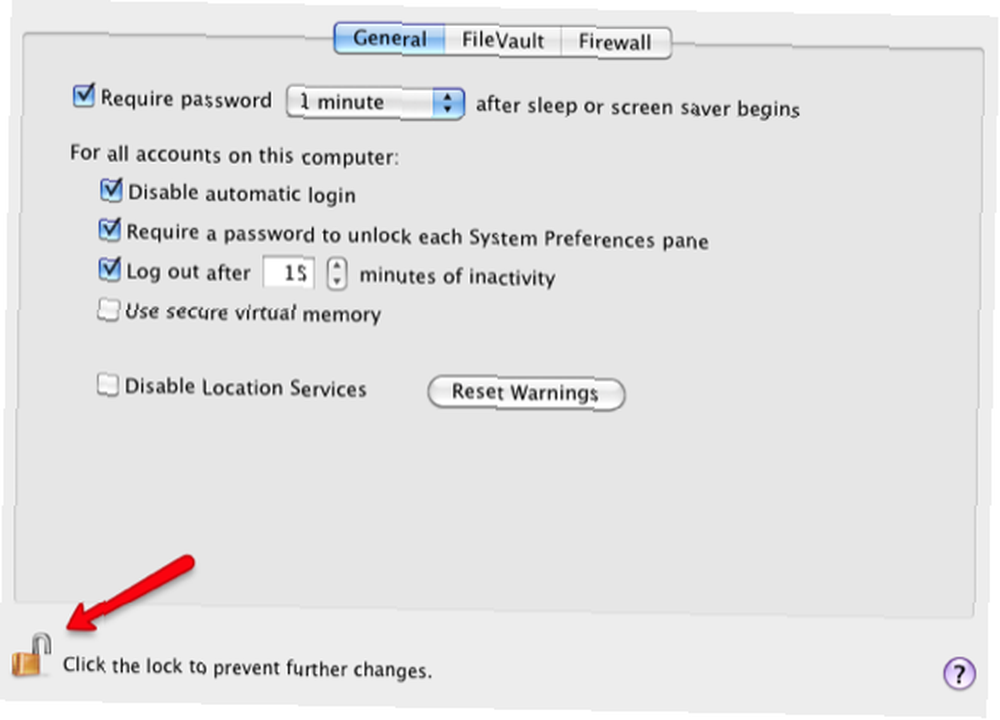
Apple'ın OS X güvenlik özellikleri Sistem Tercihleri'nde bulunabilir. Genel şifre özelliği, bilgisayarın kullanılabilmesi için hesap şifrenizi gerektirir. Bu özelliği, belirli bir süre sonra veya ekran koruyucu veya uyku başladığında bir parola gerekmeden önce bilgisayarınızdan otomatik olarak çıkmak üzere ayarlayabilirsiniz..
Ayarları etkinleştirmek ve kaydetmek için sol alt kısımdaki asma kilit simgesine tıklamanız gerekir..
FileVault özelliği Giriş klasörünüzdeki tüm bilgileri şifreler ve içeriğinize erişmek için giriş şifreniz gerekir.
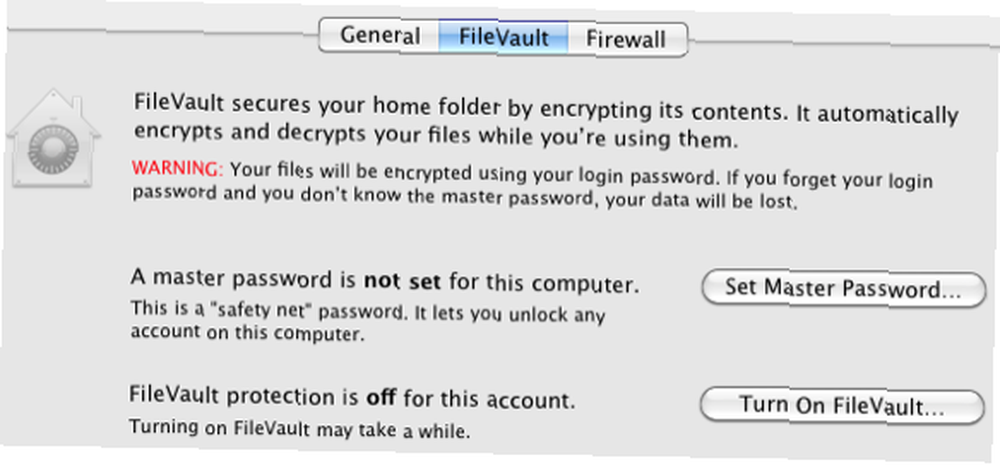
Bilgisayarınıza her erişmek istediğinizde bir parola girmek güçlük gibi görünebilir, ancak dizüstü bilgisayarınız sürekli olarak hırsızlığa açıksa, bu yerleşik özellikler dizüstü bilgisayarınız çalındığında bilgilerinizi korumanın ilk adımlarından biri olabilir.
Klasörü / Dosyaları Şifrele
Dizüstü bilgisayarınızda çok hassas veriler için, önemli verileri daha da şifrelemeyi düşünmelisiniz. PC kullanıcıları için Jim'in Truecrypt 7 Kullanarak Şifrelenmiş Klasör Nasıl Yapılacağı ile ilgili makalesini okuyun. Şifrelenmiş Klasörler Nasıl Yapılır Diğerleri Truecrypt 7 ile Görüntülenemiyor .
Mac kullanıcıları için, hassas verileri depolayabileceğiniz şifreli bir disk görüntüsü (DMG) (bir klasör gibi) oluşturabilirsiniz. İşte nasıl:
-
- Disk Yardımcı Programını BaşlatUygulamalar klasörü> Yardımcı programlar klasör) Mac'te.
- Tıklamak Yeni> Boş Disk görüntü

-
- Disk görüntüsünün adını / klasörünü Farklı kaydet metin alanını ve DMG'yi istediğiniz yere kaydedin.
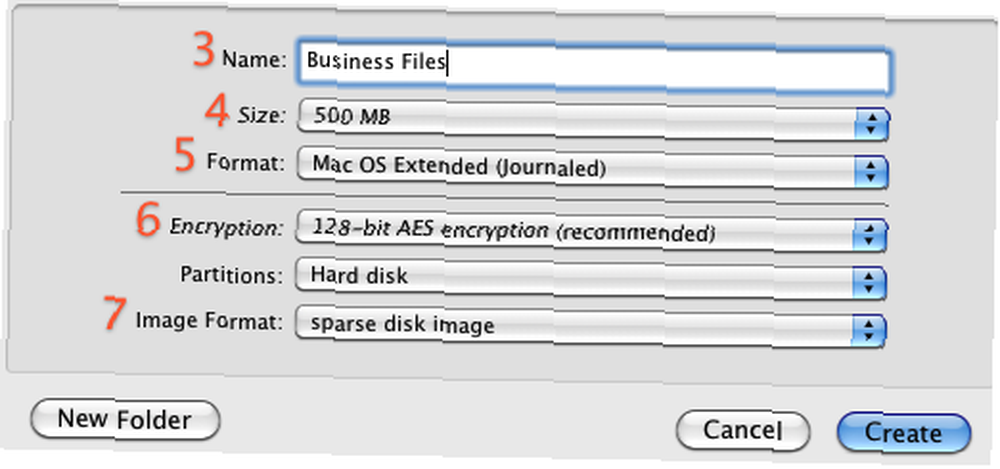
- Ses Boyutu açılır menüsünden görüntü dosyası için bir boyut seçin. Basit belge dosyalarını şifreleyecekseniz, yalnızca 500 MB'a ihtiyacınız olabilir. Ses ve video dosyaları ekleyecekseniz, 2-8 GB’ye ihtiyacınız olabilir..
- Varsayılan Mac OS X Extended (Journaled) kullanmak istemiyorsanız bir ses formatı seçin
- Resmin içeriğini bir parola ile şifrelemek için Şifreleme açılır menüsünden 128 bit AES (ve / veya Mac OS X 10.5 veya sonraki sürümlerinde 256 bit AES) öğesini seçin. Bir şifreleme seçmezseniz, yeni görüntünüz şifrelenmez.
- Bir görüntü formatı seçin. Kullanabilirsiniz “seyrek disk görüntüsü” ayarlanan bir alan yerine, yalnızca gerektiği kadar alan kullanan bir disk görüntüsü için. Emin değilseniz, “disk görüntüsünü oku / yaz” seçim.
- Tıkla yaratmak buton.
- Beliren iletişim penceresinde iyi bir şifre girin ve doğrulayın. Bu şifre varsayılan olarak anahtarlığınıza kaydedilir veya seçimi kaldırabilirsiniz. “Şifreyi hatırla (anahtarlığa ekle)” eğer istemiyorsan. Hem kullanım kolaylığı hem de şifre kaybı riskini azaltmak için şifreyi anahtarlıkta saklayabilirsiniz..
- Tamam'ı tıklayın.
DMG oluşturulurken, güvenli bir şifre girmeniz istenecektir. Bunu yaptıktan sonra yapın değil Kontrol “Anahtarlığımdaki şifreyi hatırla,” DMG açıldığında şifreniz otomatik olarak girileceğinden.
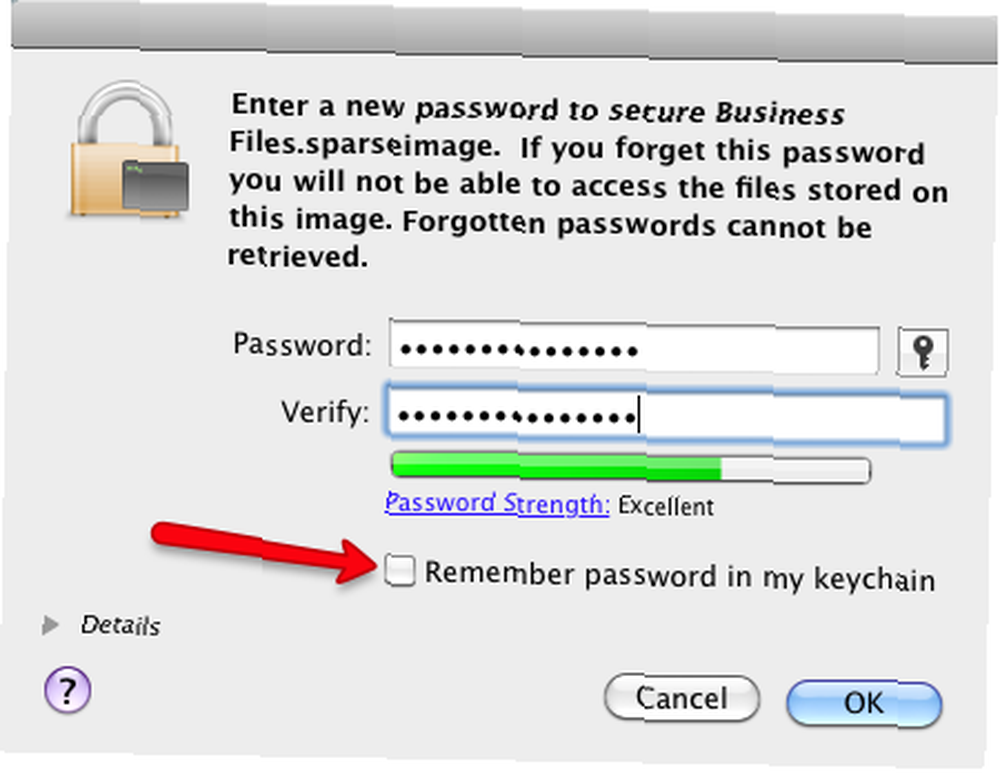
Şimdi dosyalarınızı güven altına almak için DMG'yi açın. Cihazlar altındaki Finder penceresinin kenar çubuğunda görünecektir..

Sabitlemek istediğiniz dosyaları DMG klasörüne sürükleyin ve sonra da herhangi bir harici sabit sürücüdeki gibi klasörü çıkarın.
Bilgilerinizi dosya ve klasörler açısından daha da güvenli hale getirmek için, belirtilen verileri gizleme hakkındaki bu nasıl yapılır makalelerine bakın. Klasör, Dosya veya Bilgisayar Nasıl Kilitlenir veya Gizlenir Bilgisayardaki Klasör, Dosya Veya Nasıl Kilitlenir veya Gizlenir Bilgisayarda ve Klasörlerde Sürücü 7 Ücretsiz Uygulama Kullanarak Klasörleri Gizleme 7 Ücretsiz Uygulama Kullanarak Klasörleri Gizleme .
Dizüstü bilgisayarınızda bilgi güvenliğini sağlamak için başka hangi yöntemleri veya ücretsiz araçları bulduğunuzu bize bildirin.











